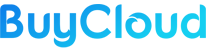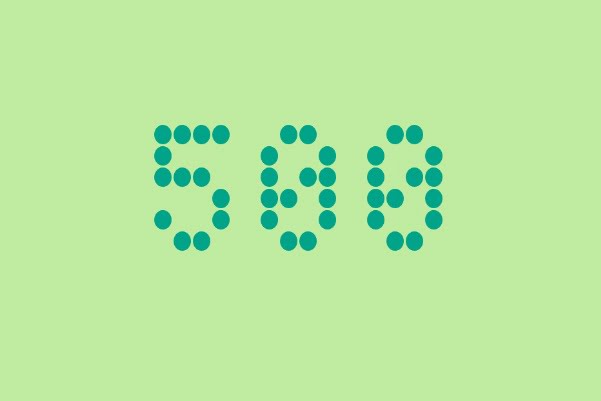Cara mengatasi http error 500 – Ketika mengunjungi website dan mendapat pesan HTTP Error 500 – Internal Server Error atau HTTP Error 503. Mengesalkan bukan? lalu bagaimana jika website Anda yang mengalami hal ini? Anda bisa saja kehilangan pengunjung dan bahkan pelanggan.
Baca Juga: Beberapa Cara Install SSL Certificate
Artikel kali ini, kami akan membahas apa itu HTTP error 500, HTTP error 503, apa yang menyebabkan kedua error ini dan bagaimana cara mengatasinya.
Pengertian HTTP Error 500
HTTP 500 atau 500 Internal Server Error adalah sebuah kode status HTTP yang cukup general. Jika Anda membuka sebuah website dan menemukan masalah ini, berarti masalah ada pada server website tetapi server sendiri tidak bisa memberi tahukan masalahnya dengan spesifik.
Pesan HTTP Error 500 sendiri juga bisa ditampilkan dengan berbagai cara karena setiap website boleh mengkustomisasi pesan kode status HTTP-nya.
Cara Mengatasi HTTP Error 500
Berikut beberapa penyebab umum dan cara memperbaiki kesalahan server internal 500 agar website Anda tidak down lagi dan bisa berjalan dengan baik
- Coba reload atau muat ulang halaman website
Ini mungkin adalah cara yang paling mudah dan hal pertama yang harus Anda lakukan ketika Anda menemukan masalah HTTP error 500. Tunggu untuk kurang lebih satu menit dan reload atau refresh halaman website tersebut.
- Coba clear cache browser Anda
Menghapus browser cache Anda adalah salah satu cara troubleshoot yang bisa Anda lakukan sebelum Anda mencoba mencari tahu lebih dalam tentang masalah yang ada. Jika setelah Anda melakukan ini dan masih tidak bisa membuka website Anda, maka baru coba langkah-langkah lainnya.
- Cek plugin dan themes Anda
Plugins dan themes dari pihak ketiga bisa dengan mudah menyebabkan HTTP error 500. Biasanya, Anda bisa langsung melihat error-nya setelah Anda meng-install dan meng-update plugin atau theme tersebut. Ini adalah salah satu alasan mengapa ada baiknya Anda meng-update theme atau plugin satu persatu, agar Anda bisa dengan mudah melihat plugin atau theme mana yang sebenarnya menyebabkan error ini. Salah satu cara untuk mengatasi ini adalah dengan me-nonaktifkan atau deactivate semua plugin Anda.
- Cek apakah ada file .htaccess yang corrupt
Bagi Anda pengguna WordPress, salah satu hal pertama yang sebaiknya Anda lakukan saat melakukan troubleshooting internal server error di WordPress adalah mengecek apakah ada file .htacess yang ter-corrupt. Anda bisa melakukannya dengan mengganti nama file .htaccess utama Anda menjadi sesuatu seperti .htaccess_lama. Untuk menggangti nama file .htaccess-nya, Anda perlu login ke website Anda melalui FTP atau aplikasi file manager di dashboard cPanel. Setelah Anda terhubung, file .htaccess-nya akan diletakkan di direktori yang sama dimana Anda bisa melihat folder seperti wp-content, wp-admin, dan wp-includes.
Setelah Anda mengganti nama file .htaccess, coba kunjungi website untuk melihat apakah ini akan menyelesaikan masalah. Jika iya, maka Anda sudah berhasil memperbaiki website Anda. Jangn lupa untuk klik Settings > Permalinks di dashboard WordPress dan klik save tanpa mengubah apapun. Ini akan membantu membuat file .htaccess baru untuk Anda dengan memastikan bahwa semua halaman dan postingan Anda sudah di-redirect dan tidak akan terkena 404 error.
- Menambahkan limit memori PHP
Terkadang internal server error bisa terjadi jika Anda menggunakan terlalu banyak memori PHP Anda. Jika Anda melihat HTTP error ketika Anda mencoba login ke dashboard WordPress dan mengupload gambar ke wp-admin Anda, maka Anda harus menambahkan limit memori Anda dengan melakukan langkah-langkah berikut:
- Buat sebuah file text kosong yang disebut php.ini
- Paste kode ini ke dalamnya à memory=64MB
- Simpan file-nya
- Upload ke /wp-admin/folder Anda dengan menggunakan FTP
Beberapa pengguna sudah mengatakan bahwa melakukan hal di atas membantu memperbaiki masalah yang berasal dari bagian admin. Sebetulnya, jika meningkatkan limit memori Anda bisa memperbaiki masalah, maka Anda hanya memperbaikinya untuk sementara waktu. Anda masih perlu mencari tahu apa yang sebenarnya menghabiskan memori Anda.
Ini bisa saja karena plugin atau theme yang tidak berfungsi dengan baik. Anda juga bisa meminta tolong perusahaan hosting website WordPress Anda dan minta mereka untuk melihat server log untuk mencari tahu apa masalah sebenarnya.